Docker je projekt s otevřeným zdrojovým kódem, který poskytuje otevřenou platformu pro vývojáře a správce systému pro vytváření, balení a spouštění aplikací kdekoli jako odlehčený kontejner. Docker automatizuje nasazení aplikací uvnitř softwarových kontejnerů. Vývoj Dockeru zahájil Solomon Hykes jako interní projekt ve společnosti dotCloud, podnikové PaaS (platforma jako služba), software je nyní spravován komunitou dockerů a společností Docker Inc. Více o Dockeru naleznete v dokumentaci zde https://docs.docker.com/.
Docker vyžaduje 64bitovou architekturu pro instalaci a Linuxové jádro musí být 3.10 nebo novější. Zde budu používat Ubuntu 16.04 s verzí jádra 4.4.0.
Co byste měli vědět o Dockeru
Zde jsou základní pojmy ve světě dockerů, které byste měli znát.
Obrázky dockeru
Obrázek dockeru je základní šablona pro kontejner Docker. Obraz obvykle obsahuje operační systém a aplikace, které lze snadno nainstalovat. Ke spuštění kontejneru se používá obraz Dockeru, můžete najít mnoho obrazů s různými operačními systémy a softwarem, který byl nainstalován v Docker Hub https://hub.docker.com/.
Docker Container
Docker Container je obraz, který lze číst a zapisovat do něj, který běží nad obrazem Docker. Docker používá systém union-file-system jako backend pro kontejner, veškeré změny provedené v kontejneru budou uloženy v nové vrstvě nad základním obrázkem. Kontejner je vrstva, do které instalujeme aplikace. Každý kontejner, který běží izolovaně na hostitelském počítači, a proto poskytuje bezpečnou aplikační platformu.
Registr Docker
Registr Docker je úložiště obrázků Docker. Poskytuje veřejné a soukromé úložiště. Veřejný registr Docker se nazývá Docker Hub. Zde můžeme tlačit a vytahovat vlastní obrázky.
Instalace Dockeru na Ubuntu 16.04
V této části vás provedeme instalací dockeru. Před instalací softwaru zkontrolujte verzi jádra a architekturu operačního systému. Další příkazy musí být spuštěny jako uživatel root. Spusťte tento příkaz, abyste se stali rootem ve vašem systému Ubuntu.
sudo -s
Poté spusťte uname -a a zkontrolujte verzi aktuálně spuštěného linuxového jádra:
uname -a
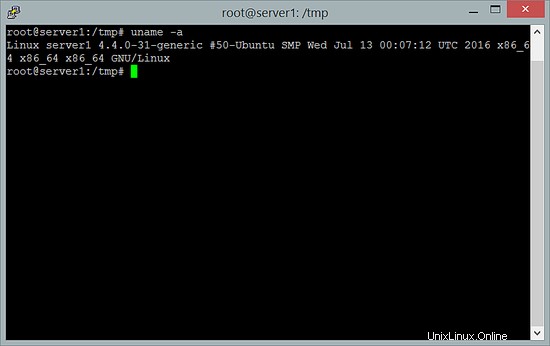
Můžete vidět, že používám verzi jádra 4.4.0 s 64bitovým jádrem (x86_64).
Chcete-li zkontrolovat verzi Ubuntu, spusťte:
cat /etc/lsb-release
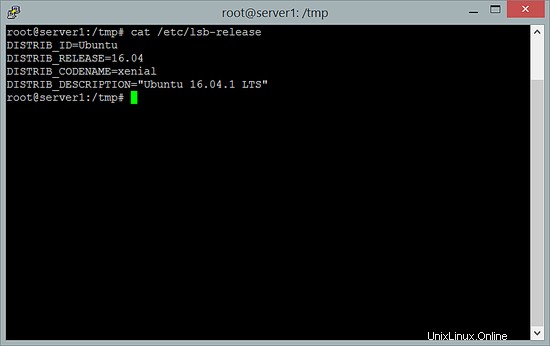
Příkaz ukazuje, že verze Ubuntu je 16.04.
Před instalací nového softwaru se doporučuje aktualizovat Ubuntu. Spuštěním následujícího příkazu načtěte nejnovější aktualizace z úložiště Ubuntu a nainstalujte je.
apt-get update
upgrade apt-get
Nyní nainstalujte docker pomocí příkazu apt:
apt-get install -y docker.io
Počkejte, dokud nebude instalace dokončena, a poté můžete spustit Docker pomocí příkazu systemctl:
systemctl start docker
Povolit spuštění ukotvovače při spouštění systému:
systemctl enable docker
Můžete také zkontrolovat verzi dockeru:
docker version
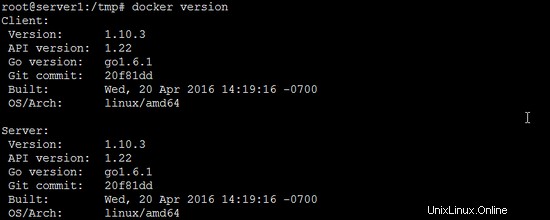
Nyní je docker nainstalován ve vašem systému. Kontejner můžete začít vytvářet stažením obrázku Docker z registru Docker.
Základní použití Dockeru
V této části vám ukážu běžně používané možnosti příkazu docker. Např. jak stáhnout obrázek dockeru, vytvořit kontejner a jak k němu přistupovat.
Chcete-li vytvořit nový kontejner , měli byste začít výběrem základního obrazu s OS, např. ubuntu nebo centos nebo jiný. Základní obrázek můžete vyhledat pomocí příkazu hledání ukotvitelné stanice:
docker search ubuntu
Tento příkaz vám zobrazí všechny obrázky ubuntu. Můžete si sami vyzkoušet docker search centos atd.
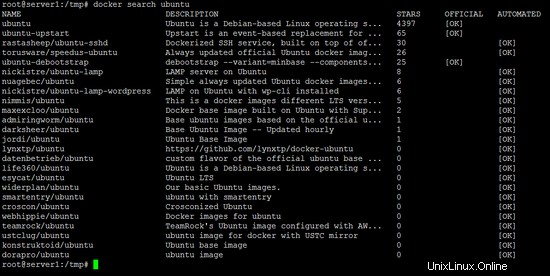
Nyní je čas stáhnout základní obrázek na náš server, použijte příkaz:
docker pull ubuntu
Příkaz docker pull imagename stáhne obrázek na váš server z registru docker/DockerHub.
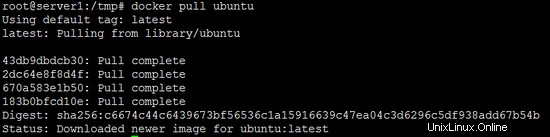
Nyní můžete zobrazit všechny stažené obrázky pomocí příkazu:
docker images

Obraz Ubuntu byl stažen z registru DockerHub/Docker. Dalším krokem je vytvoření kontejneru z tohoto obrázku.
K vytvoření kontejneru můžete použít docker create nebo docker run.
docker create ubuntu:16.04

Příkaz docker create vytvoří nový kontejner, ale nespustí jej. Nyní tedy můžete použít příkaz run:
docker run -i -t ubuntu:16.04 /bin/bash
Tento příkaz vytvoří a spustí kontejner založený na obrazu ubuntu 16.04 a spustí příkaz /bin/bash uvnitř kontejneru, po spuštění příkazu budete automaticky uvnitř kontejneru.
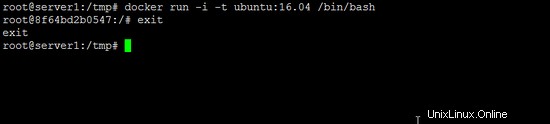
Kontejner se zastaví, když jej opustíte příkazem exit . Pokud chcete mít kontejner spuštěný na pozadí, stačí do příkazu přidat možnost -d.
docker run -i -t -d ubuntu:16.04 /bin/sh -c "while true; do echo hello world; sleep 1; done"
/bin/sh -c "přitom pravda; echo ahoj světe; spánek 1; hotovo" toto je bash skript pro echo "ahoj slovo" navždy.
Nyní můžete vidět kontejner spuštěný na pozadí pomocí příkazu:
docker ps
nebo pokud chcete vidět výsledky protokolů z tohoto příkazu bash, můžete použít příkaz:
docker logs NAMES/ContainerID

Jak mohu získat přístup k shellu kontejneru, který běží v režimu na pozadí? Tento příkaz vás připojí k shellu kontejneru:
docker exec -i -t NAMES/ContainerID /bin/bash

Můžete vidět, že název hostitele a ID kontejneru jsou stejné, to znamená, že jste uvnitř shellu kontejneru. Když do tohoto shellu napíšete `exit`, opustíte tento shell, ale kontejner stále běží.
Další příkaz, který budete často používat, je:
docker stop NAME/ContainerID
Tím se kontejner zastaví, aniž by byl smazán, takže jej můžete znovu spustit příkazem:
docker start NAME/ContainerID
Pokud chcete kontejner odstranit, nejprve jej zastavte a poté jej odstraňte příkazem:
docker rm NAME/ContainerID
Toto je jen krátký úvod k instalaci a základnímu použití Dockeru na Ubuntu, podrobnou stránku dokumentace Dockeru naleznete zde.
Podrobný úvod k Dockeru je k dispozici v této sérii výukových programů Howtoforge: https://www.howtoforge.com/tutorial/how-to-use-docker-introduction/
Závěr
Docker je open source platforma pro virtualizaci kontejnerů, která pomáhá vývojářům nasazovat jejich aplikace a systémovým administrátorům ke správě aplikací v bezpečném prostředí virtuálních kontejnerů. Docker běží na 64bitové architektuře Intel / AMD a jádro by mělo být vyšší verze 3.10. S dDockerem můžete vytvářet a spouštět svou aplikaci v kontejneru a poté své kontejnery bez obav přesunout na jiné počítače s dockerem.